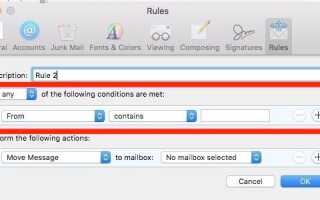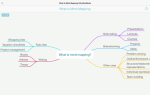Многие из нас не могут вообще отказаться от электронной почты. Но, по крайней мере, мы можем заставить наши почтовые ящики справляться с большей частью наших электронных писем для нас.
Если вы пользователь Mac, который использует Apple Mail
вам нужно будет установить правильные правила (иначе называемые фильтрами), чтобы упростить вашу работу.
У нас есть шесть полезных правил, которые помогут вам начать работу, но сначала мы познакомим вас с основами создания правил в родном почтовом клиенте вашего Mac.
Как создать правило в Apple Mail
Хит ярлык Cmd + запятая открыть раздел настроек Mail или перейти к нему через Почта> Настройки. Теперь переключитесь на правила вкладку и нажмите на Добавить правило кнопка, чтобы начать создавать правила. Там не так много для этого. Сначала вы выбираете условие, указанное ниже Если выпадающее меню.
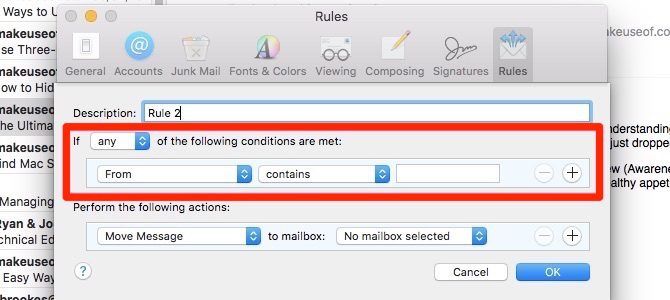
Затем вы указываете Mail выполнить определенное действие, когда оно находит электронные письма, которые соответствуют добавленному критерию. Вы увидите доступные действия, перечисленные в Выполните следующие действия выпадающее меню.
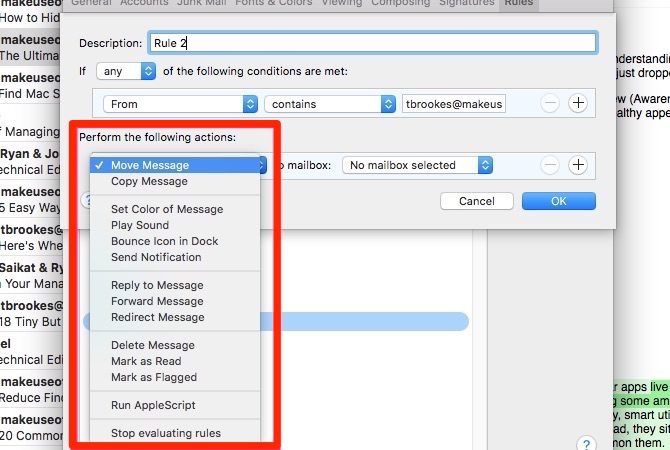
Чтобы завершить, введите подходящее имя для правила и нажмите Хорошо кнопка. На этом этапе Mail спросит вас, хотите ли вы применить новое правило к существующим сообщениям, которые соответствуют указанному вами условию. (Он делает это автоматически для новых сообщений.) Если ваш ответ да, нажмите на Применять кнопка. Имейте в виду, что это не будет работать с архивными письмами.
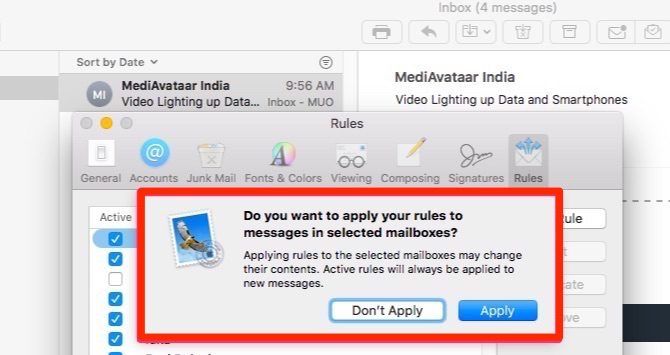
Хотите создать несколько условий для фильтрации писем?
Нажмите на + Кнопка рядом с условием по умолчанию, чтобы начать. Если вы идете по этому пути, вы также можете указать, хотите ли вы, чтобы правило работало, только когда сообщения соответствуют какому-либо из условий или всем. Вот что любой раскрывающееся меню рядом с Если для.
Вы также можете получить почту для выполнения нескольких действий с отфильтрованными электронными письмами. Допустим, вы хотите переместить эти письма в один почтовый ящик и скопировать их в другой. Затем нажмите на + Кнопка рядом с действием по умолчанию, чтобы начать настройку нескольких действий для соблюдения условий.
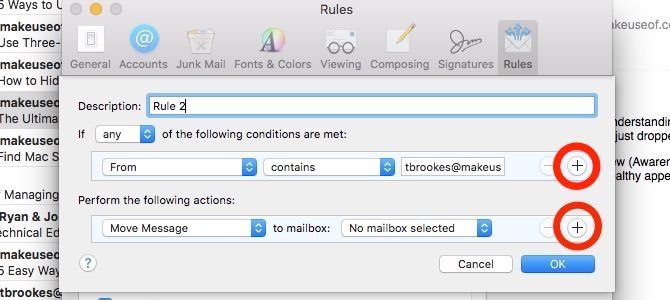
С правилами легко переборщить. Сохраняйте их количество низким, используя несколько условий и действий вместо отдельных правил.
1. Определите электронные письма от людей, которых вы не знаете
С этим правилом вам будет проще точно определить источники электронных писем, которые вас мало интересуют. Он захватывает большую часть тех писем, которые тратят ваше время и внимание.
Выбрать Отправитель не в моих контактах как ваше состояние Вам решать, хотите ли вы перенаправить отфильтрованные письма в отдельную папку, пометить их, выделить их определенным цветом и т. Д. Выберите соответствующий ответ из Выполните следующие действия выпадающее меню.
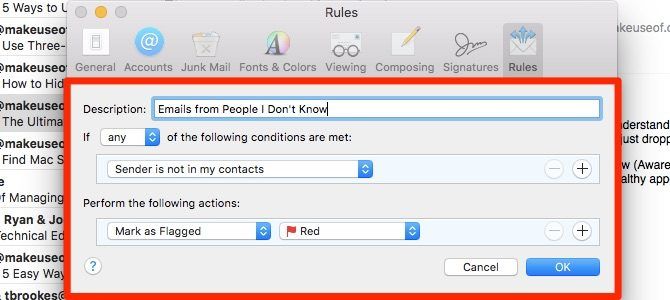
Каждую неделю или около того просматривайте электронные письма, которые вы идентифицируете с этим правилом. Вы хотите отписаться от некоторых из них, пометить их как спам или даже установить новые правила для автоматического удаления в следующий раз.
Рекомендуется продублировать вышеприведенное правило и отредактировать его в соответствии с этим условием: Отправитель не в моих предыдущих получателей. Использовать дублировать кнопка в правила вкладка, чтобы начать.
Кроме того, чтобы уменьшить количество получаемого спама, рассмотрите возможность создания учетной записи электронной почты с помощью одноразовой почтовой службы.
, Дайте этот адрес электронной почты, если вы хотите, чтобы ваш фактический адрес электронной почты был закрытым.
2. Удалить постоянный спам и переадресованные письма
С этим правилом вы больше не будете рвать на себе волосы. Это для почтовых программ с веб-сайтов, которые не выполняют запросы на отмену подписки и продолжают кормить ваш почтовый ящик.
Задавать Из содержит в качестве критерия, за которым следует имя отправителя, ответственного за электронные письма, которые вы хотите заблокировать. выберите Удалить сообщение как действие, которое вы хотите, чтобы Почта выполняла.
Имейте в виду, что Удалить сообщение действие удаляет сообщение навсегда. Если вы хотите отправить его в корзину, чтобы он был доступен позже, выберите Переместить сообщение в почтовый ящик как ваше предпочтительное действие.
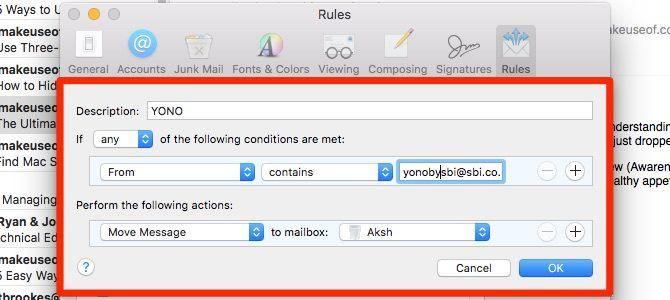
Замечания: Если вы хотите скопировать функцию Gmail «заблокировать отправителя», используйте Переместить сообщение действие, чтобы вместо этого переместить электронные письма в папку «Хлам».
Это правило также полезно, чтобы избавиться от пересылаемых сообщений, отправляемых, например, членам семьи. Конечно, если вы не хотите получать такие сообщения, лучше сообщить об этом отправителю. Если это невозможно или не работает, пусть Mail отфильтрует эти сообщения и удалит их для вас.
Хотя вы можете настроить отдельное правило для каждого отправителя, чьи электронные письма вы хотите заблокировать, это не самый чистый способ. Лучше отредактировать существующее правило, чтобы вставить новое условие для каждого нового отправителя. Это работает, потому что Если выпадающее меню установлено на любой, Это означает, что правило работает, когда выполняется любое из условий.
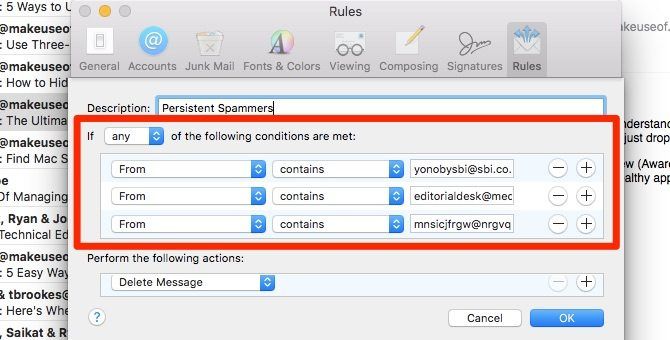
Если вы хотите установить общий запрет на форвардов, замените Из содержит состояние с Тема начинается с Fw :.
3. Пометить нерабочие электронные письма как прочитанные
Большая часть вашей личной электронной почты, скорее всего, не зависит от времени. Пока вы не готовы заняться этими электронными письмами, не позволяйте им привлекать ваше внимание, помечая их как прочитанные с помощью следующего правила.
Задавать учетная запись в качестве критерия, а затем выберите учетную запись, связанную с вашей личной электронной почтой. Далее установите Пометить, как прочитанное как действие, которое нужно предпринять.
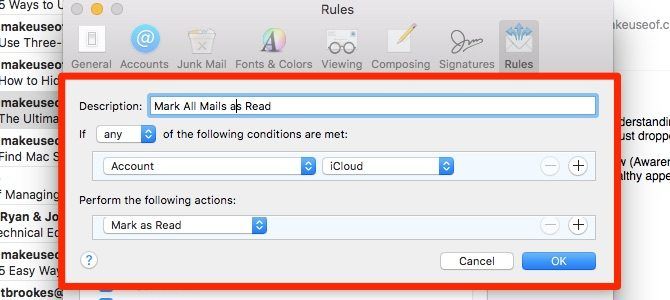
Вы бы предпочли пометить все сообщения со всех учетных записей как прочитанные, как только они попадут в ваш почтовый ящик? В этом случае выберите Каждое сообщение вместо учетная запись от Если выпадающее меню.
4. Используйте доменные имена для ловли важных писем
Вы, вероятно, захотите узнать о каждом электронном письме, поступающем из вашего банка, даже если это рекламная рассылка. То же самое касается электронных писем, связанных с работой. Вы можете использовать правило, чтобы никогда не пропустить их.
Например, хотя я получаю много писем по адресу akshata@makeuseof.com, те, которые относятся к моей работе, всегда приходят с makeuseof.com. Чтобы точно определить последнее, я могу установить это условие: Из содержит @ Makeuseof.com.
Затем я могу выделить отфильтрованные письма, скажем, изменив цвет фона, проиграв звук или перенаправив их в другое место.
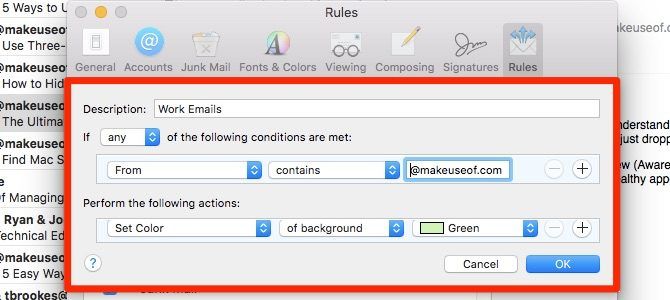
Замените бит @ makeuseof.com выше на доменное имя вашей компании или вашего банка, и вы можете использовать тот же фильтр с похожими результатами.
5. Отправьте самые важные рабочие письма Slack
Не все электронные письма требуют вашего немедленного внимания. Да даже на работе. Если ваша команда общается через такое приложение, как Slack, вы можете в значительной степени игнорировать входящие сообщения большую часть времени. Чтобы супер важные письма, если таковые имеются, не ускользнули от вашего уведомления, перешлите их в Slack с этим следующим правилом.
Установите условие, чтобы идентифицировать электронные письма от вашего менеджера или других вышестоящих, или с определенным словом / фразой в теме. Теперь выберите Следующее сообщение в качестве предпочтительного действия и введите свой адрес «отправить в Slack» в соответствующем поле.
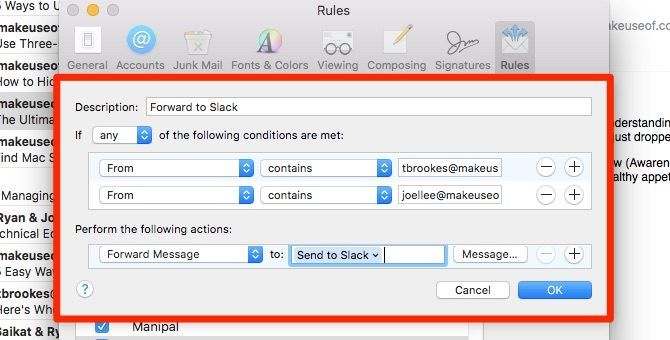
Где вы можете найти свой адрес для переадресации Slack?
Скрыто под [Your_Team_Name]> Настройки> Сообщения Средства массовой информации. Прокрутите вниз до Принесите электронные письма в Slack раздел, и вот оно. Теперь вы сможете читать перенаправленные письма в Slackbot!
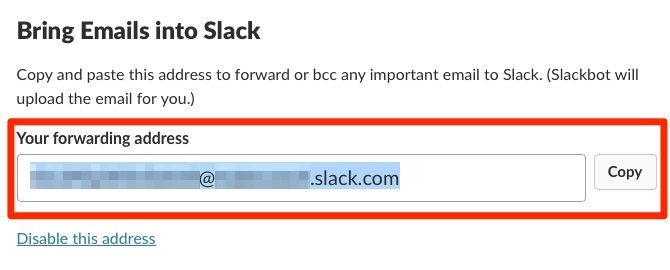
6. Сбор электронной почты с PDF-файлами
От счетов и квитанций до бесплатных подписок вы получаете полезные документы в виде PDF-файлов в свой почтовый ящик. Поймайте эти соответствующие электронные письма все в одном месте с этим следующим правилом.
Установите условие для соответствия Тип вложения является PDF и использовать Переместить сообщение действие, чтобы изолировать электронные письма, содержащие PDF-файлы. Если вы хотите выделить электронные письма вместо их перемещения в отдельную папку, используйте Установить цвет сообщения действие.
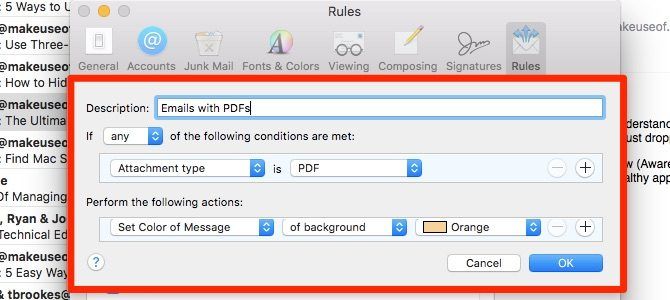
Вы также можете фильтровать электронные письма с другими типами вложений, такими как архивы, презентации и фильмы с аналогичным правилом.
Что делает «перестать оценивать правила»?
В конце Выполните следующие действия меню, вы могли заметить этот пункт: Хватит оценивать правила. Хотите знать, что это делает? Что ж, это помогает Mail определить правильный порядок действий, когда правила находятся в конфликте.
Возьмите правило по умолчанию News From Apple, например. Если вы создадите новое правило, которое имеет одно или несколько похожих условий, как это, любые действия, добавленные вами в новое правило, не будут выполнены. Это потому, что правило News From Apple имеет Хватит оценивать правила помечены на нем, что делает последующие действия неэффективными.
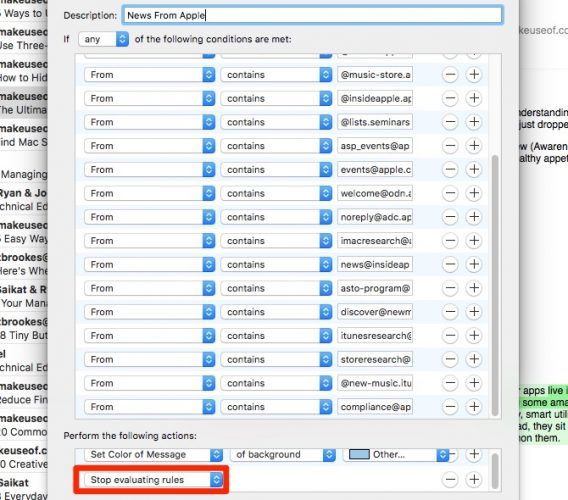
Давайте проиллюстрируем это вторым примером.
Скажем, вы хотите пометить все входящие сообщения в почтовом ящике как прочитанные, за исключением сообщений с определенного адреса электронной почты hello@my_inbox.com. Вы также хотите пометить сообщения с этого адреса. В этом сценарии вот как будут выглядеть правила:
- Если Из содержит hello@my_inbox.com, Пометить как помеченный красным а также Хватит оценивать правила
- Если Каждое сообщение, Пометить, как прочитанное.
Что произойдет, если вы пропустите Хватит оценивать правила действие из первого правила? Сообщения от hello@my_inbox.com будут помечены и помечены как прочитанные.
Теперь, если вы измените порядок правил при их создании, все сообщения будут помечены как прочитанные. Те из hello@my_inbox.com будут помечены как прочитанные и помеченные. Если вы добавите Хватит оценивать правила в соответствии с первым правилом, письма от hello@my_inbox.com будут помечены как прочитанные, но не будут помечены.
Пусть Apple Mail сделает тяжелую работу за вас
Проблема не в самом загроможденном почтовом ящике. Дело в том, что вам приходится каждый день разбираться с этим, чтобы не потерять важные сообщения и не справиться с пустяками, которые вам попадутся.
Если у вас есть установленные правила, Mail выделяет то, что требует вашего внимания, и скрывает или избавляется от всего остального. Перенаправьте электронные письма, которые имеют значение, в одно или два безопасных места, и вы можете свободно игнорировать остальные, возможно, даже навсегда!
Конечно, правила являются одним из способов сортировки писем в Apple Mail, но вы можете попробовать альтернативный клиент
для большего количества вариантов.